こんにちは!
ケーキです!!
皆さま、
アバターをVRChatにアップロードするときってUnityを使っていますよね?
私もこの一年以上Unityでのアップロードをしてきました。
ですが、なんとUnityを使わずにアップロードできる方法があると聞きました!!
Tafi.Incより配信されております”Tafi Avatars Creator”というソフトです。


このソフトの中に各種アバターのための服や小物などが容易されており、
それらを組み合わせることで自分のアバターを作成・アップロードまでができるソフトになっております。
いろいろできること・できないことはあるみたいですが、今回はそんなソフトをご紹介していきたいと思います。
目次
準備編
ここではソフトのダウンロードとインストールを紹介します。
ソフトのダウンロード
まずはTafiの公式HPに行きましょう。
ページを下にスクロールしていくと”Tafi Avatars VRChat Beta”というのがあります。
そこにある”Join The Beta”をクリック。
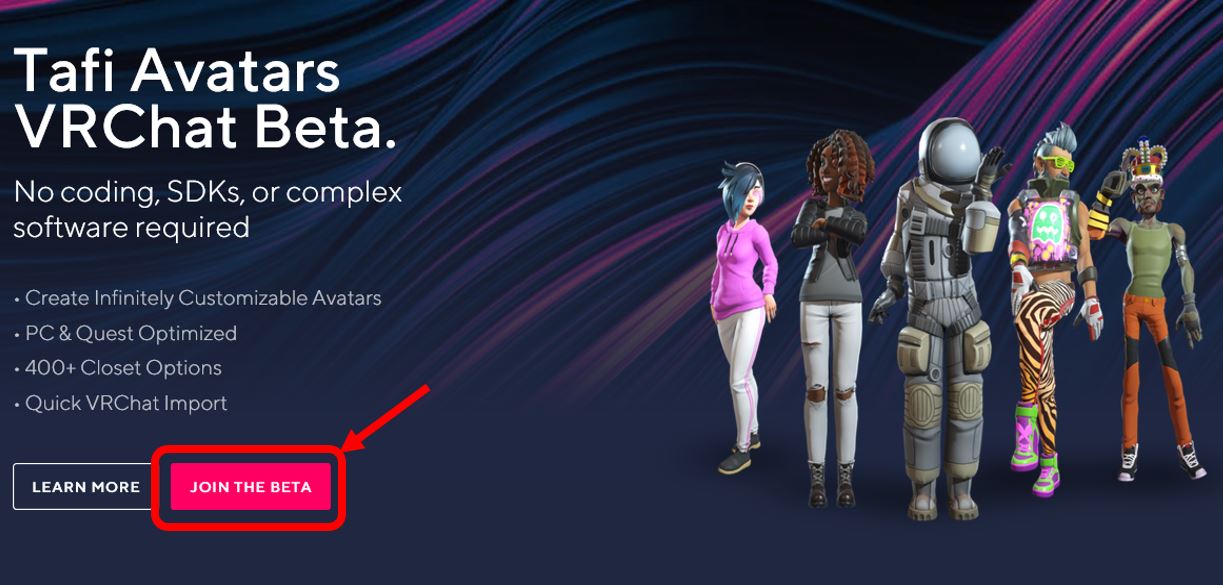
移動先でメールアドレスを入力し”Join”を押します。(登録したアドレスにはメール等は来ませんでした)
さらに移動した先でソフトのダウンロードが可能になります。
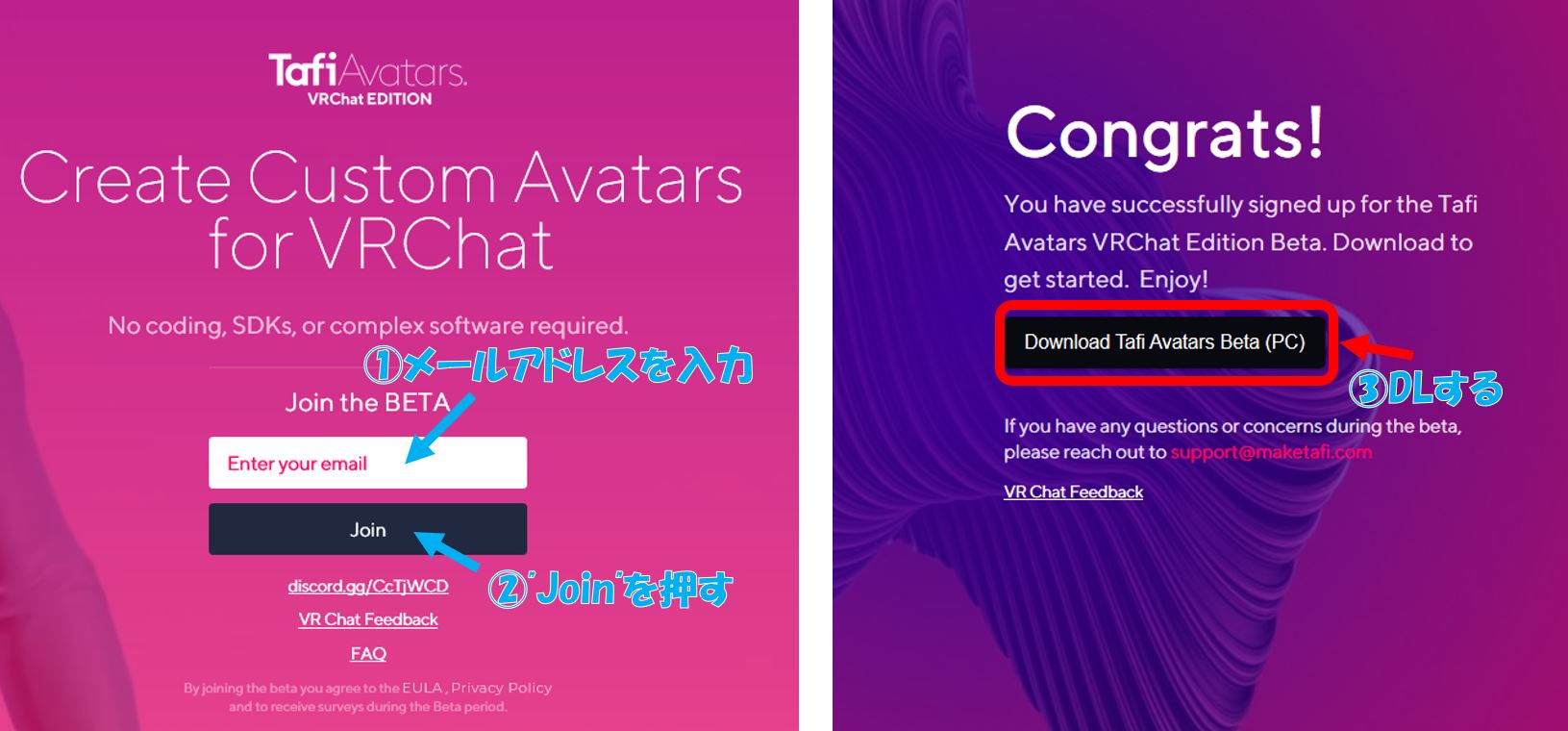
ソフトのインストール
ダウンロードしてきた”TafiCreatorSetup.exe”をダブルクリックしインストールしていきましょう。
基本的にはインストール先を変えなければポチポチ押していくだけです。
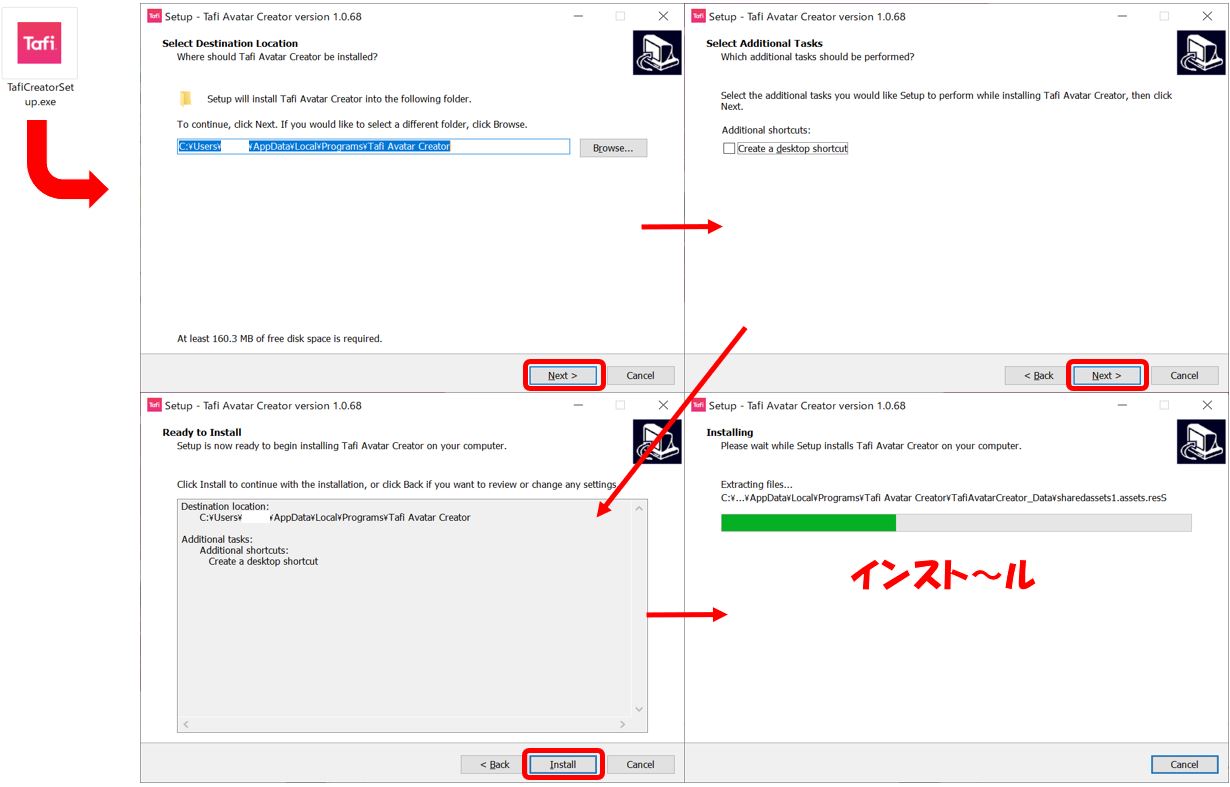
ソフト起動~アップロード
インストール後、アバター製作~アップロードまでを紹介します。
ソフト起動&ID紐づけ
インストールが終わりましたらソフトを起動します。
起動画面では”ベータ版にご登録いただきありがとうございます”というポップアップが出ます。
“Don’t show me again.”にチェックを入れて”Continue”を押せば今後はポップアップが表示されなくなります。
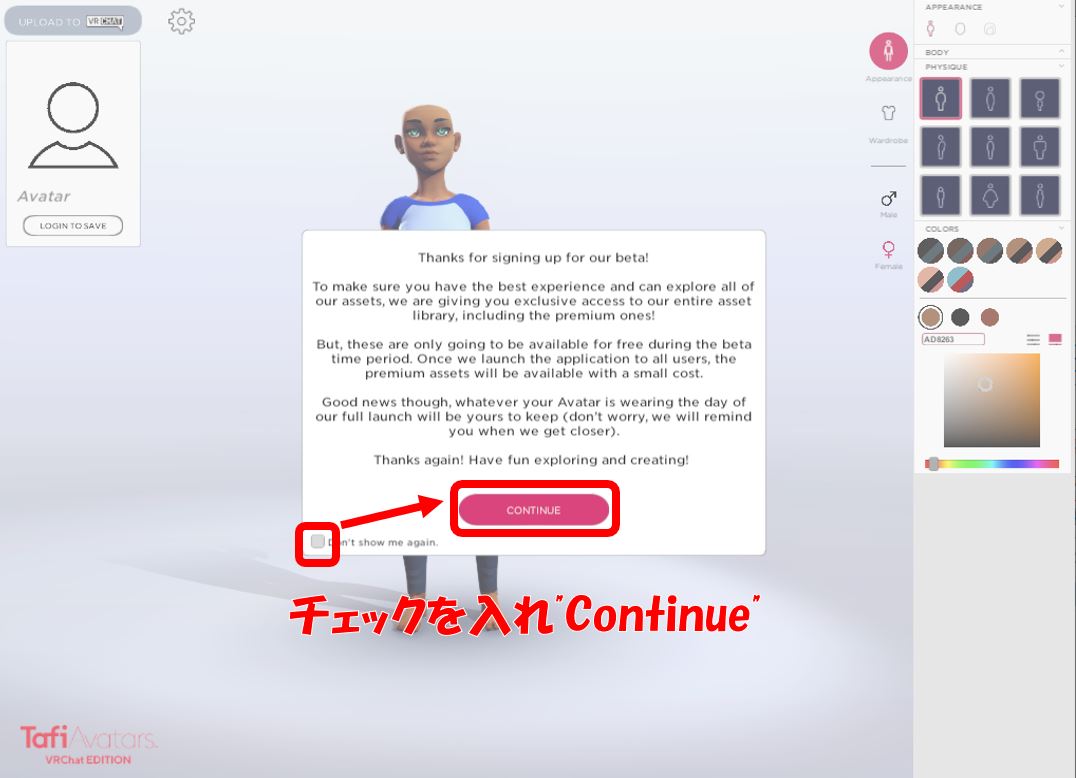
起動が完了したらまずはVRChatIDを紐づけしましょう。
この紐づけを行わないとアップロード先として設定ができないこととなります。
ソフトの左上の”LOGIN TO SAVE”を押します。
押すとWEBに飛んでVRChatIDとパスワードを求めらます。
上記二つを入力するとアカウントの紐づけをしますか?となるので”Yes”を押します。
進むと登録を求められるのでソフトをダウンロードしたときと同じアドレスでも入れておきましょう。(これも特にメールは来ません。)
ここまでするとソフト側の左上に自分のVRChatIDが表示されます。
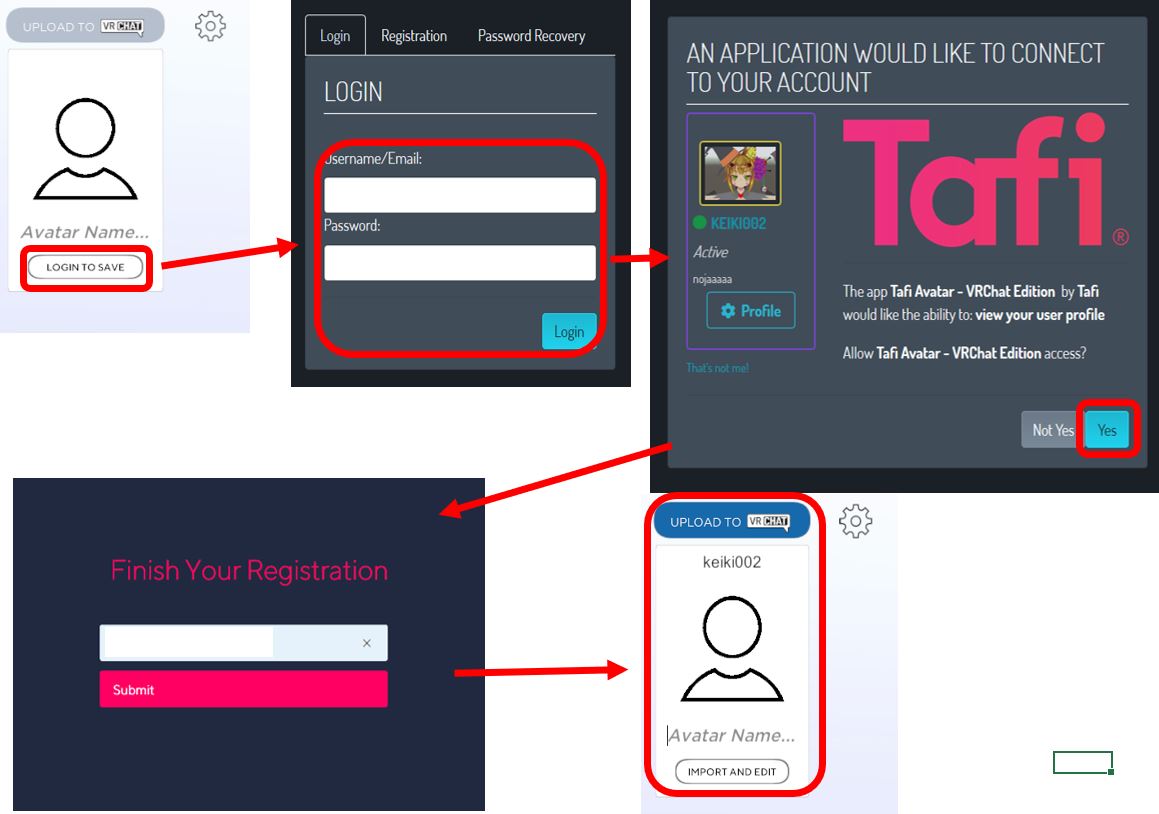
紐づけはこれで完了です。
アバターカスタマイズ
次はお楽しみのアバターカスタマイズをしていきましょう!!
画面の右側の項目を使用していきます。
●Appearance
・・・体型、顔の形、顔パーツ、髪型の設定ができる
●Wardrobe
・・・服装、メイク、小物パーツなどの設定ができる
●Male/Female
・・・男女設定
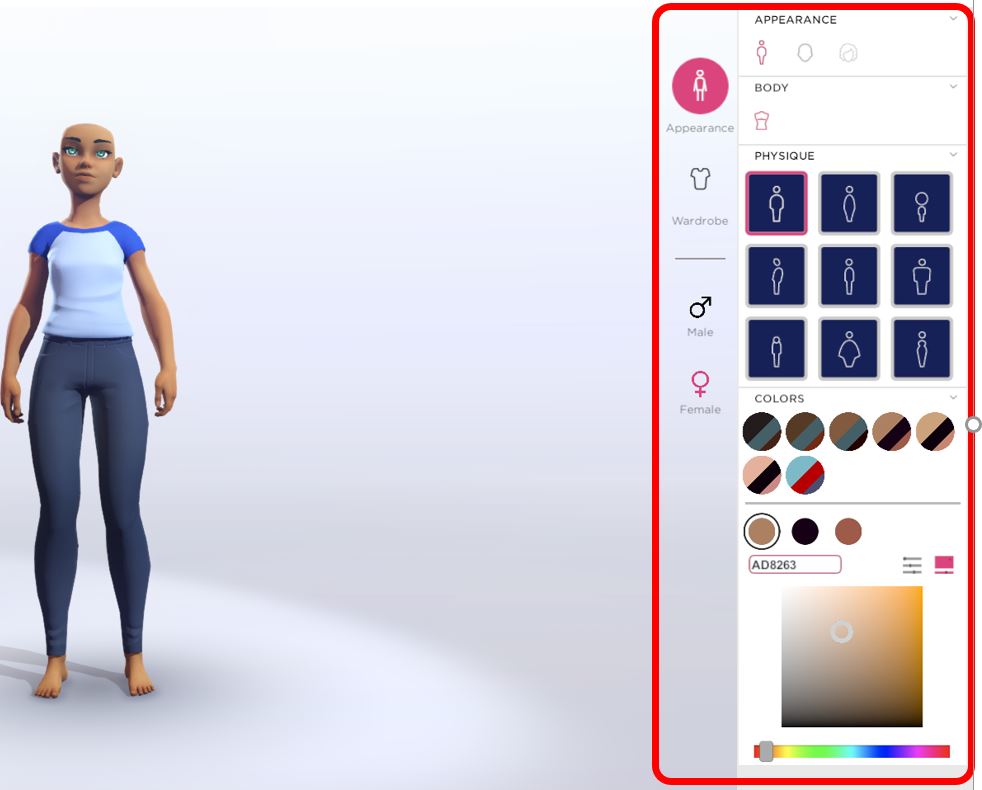
で、今回私はこんな感じのおとなしめの娘にしました!!

VRChatへアップロード
アバターカスタマイズができましたら、画面左上の”UPLOAD TO VRChat”を押しましょう。
押すと画面が変わり、最初にアバターサムネイル用の画像を撮らされます。(好きな向きに調整してください)
そのあとボタンが”Send To VRChat”に変わるので押すとアップロード作業が進んでいきます。
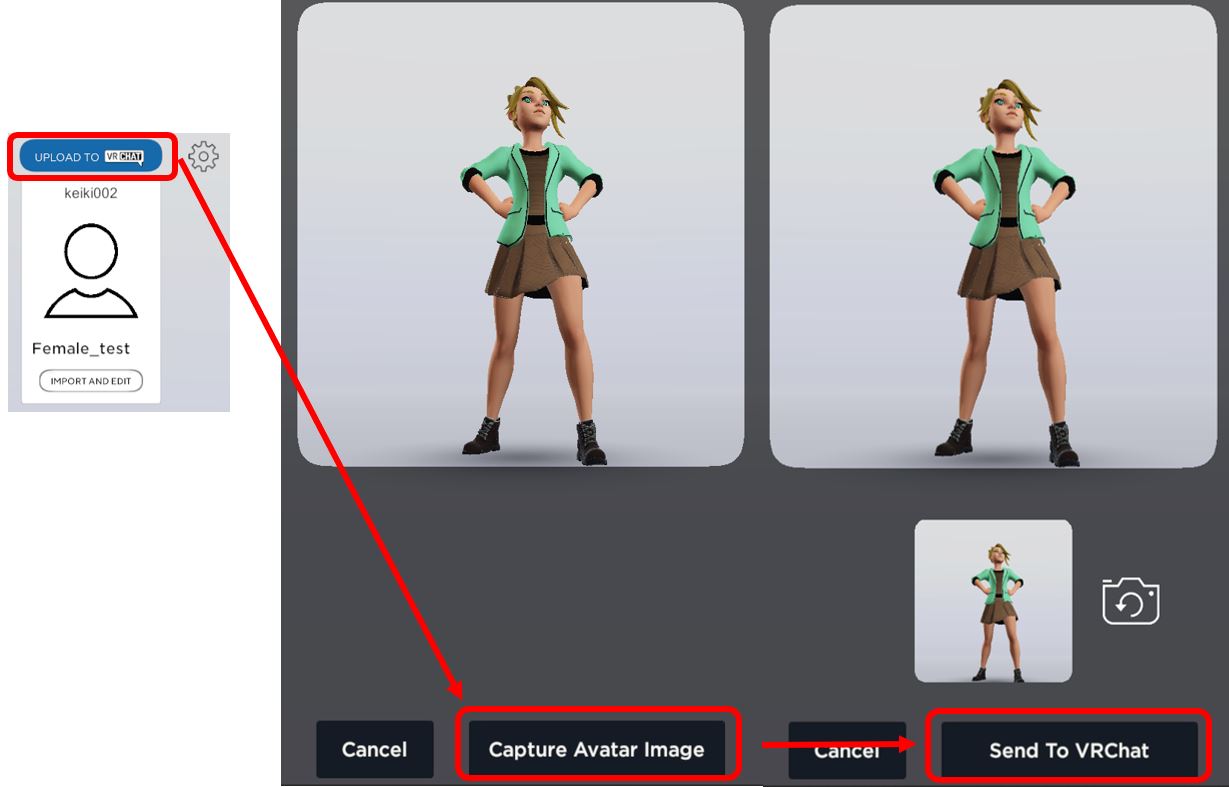
アップロード中は”UPLOADING TO VRCHAT…”となりゲージが上がっていきます。
完了すると最初の状態に戻ります。(青文字でUAPLOAD TO VRCHAT)
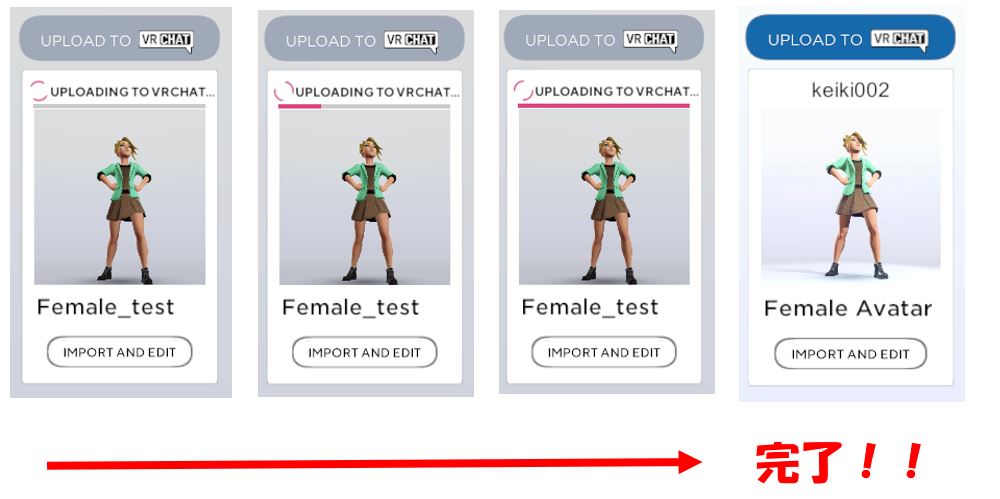
これにてアップロード完了です!お疲れ様でした!!
さてVRChatでの確認を・・・と思ったところ、
ソフト側でのアップロードからVRChatへの反映が少し時間がかかるみたいで、実際にどれくらいかはまだわからないのですが、
私は約2時間ってところでした・・・(結構長い)
ちなみにアップロード・反映完了したところでVRC内で確認したのがコチラです。
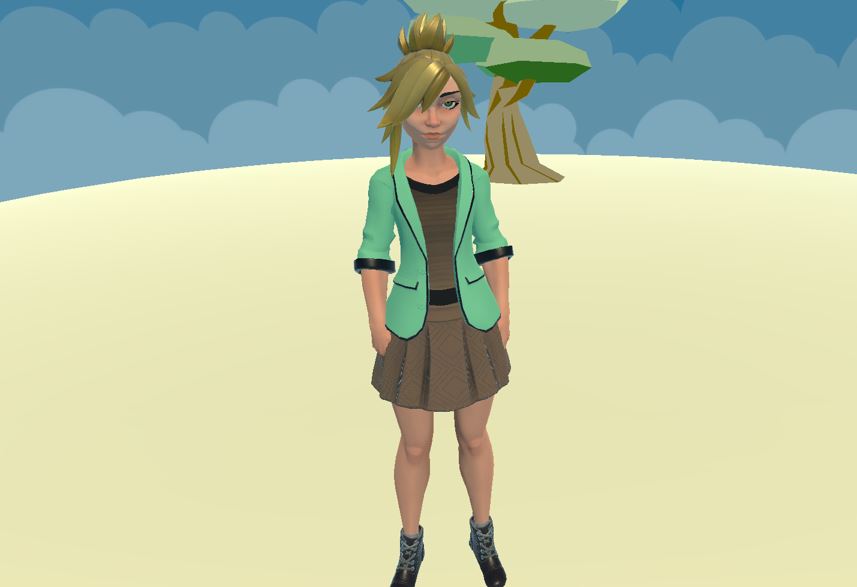
こわっ!!なんか怖い!!!
ま、まぁ無事完了ですね・・・
最後に
お疲れ様でした~
Tafi Avatars Creatorについて、導入からアップロードまでは結構簡単で、Questにも対応しているところは良いとは思いましたが
正直アバターが日本人好みというよりは海外向けな風味がありますね・・・
あと現在は、ソフト内で使用できる各種パーツでのみしかカスタマイズができないので
今後自作したモデルを組み込んで改変もできるようになったらもっと使い勝手も使う人も増えていくのではないかと思いました。
(その分重くなりそうな気もしますが、、、)
あ、ちなみソフトが重いなと思ったら歯車マークの設定からクオリティを”Low”にするとよいですよ♪
ではでは、今回はここまで
最後まで読んでいただきありがとうございました!!!


















 おはまるじゃ!
おはまるじゃ!


